Trung tâm tin học tại thanh hóa
-
Cách chia ô đơn giản nhất – Trung tâm tin học tại thanh hóa
Chọn vào ô bạn muốn chia nhấn chuột phải chọn Split Cells.
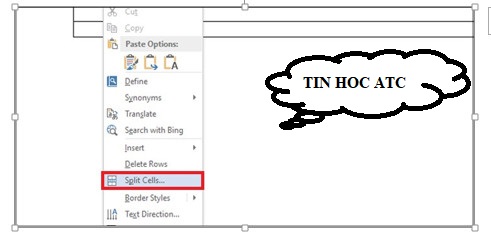
Bạn nhập số hàng cần chia trong Number of rows, số cột cần chia trong Number of columns > nhấn OK để chia các ô.
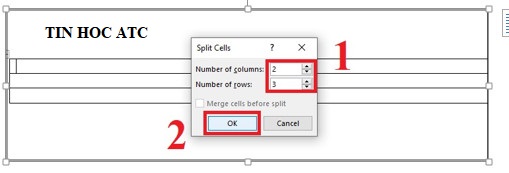
-
Dùng tab Layout – Trung tâm tin học tại thanh hóa
Bước 1: Chọn vào ô bạn muốn chia > Chọn Layout > Chọn Split Cells (hoặc nhấn chuột phải chọn Split Cells).
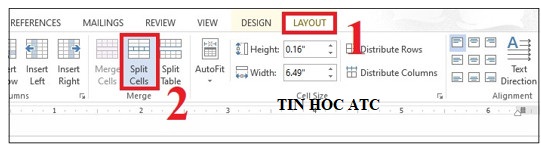
Bước 2: Xuất hiện hộp thoại Split Cells, nhập số hàng cần chia trong Number of rows, số cột cần chia trong Number of columns > nhấn OK để chia các ô.
-
Dùng tính năng Draw Table- – Trung tâm tin học ở thanh hóa
Bước 1: Tại tab Insert > Chọn Table > Chọn tiếp Draw Table.
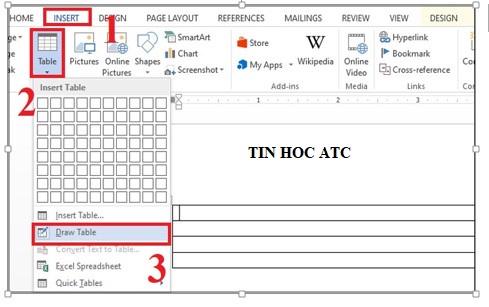
Bước 2: Con trỏ chuột chuyển thành cây bút, bạn có thể bắt đầu kẻ bảng như ý muốn.
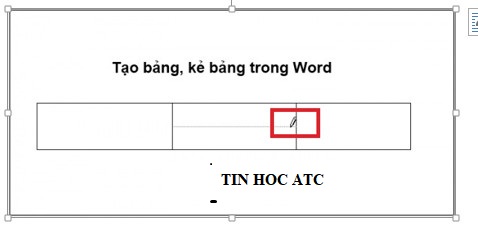
-
Cách chia ô chéo trong Word
Bạn thực hiện những bước sau:
Chọn ô cần kẻ đường chéo trong Word > Chọn tab Home > Tại paragraph chọn Border > Ở danh sách xổ xuống, bạn có thể chọn Diagonal Down Border hoặc Diagonal Up Border để kẻ đường chéo ô trong Word.
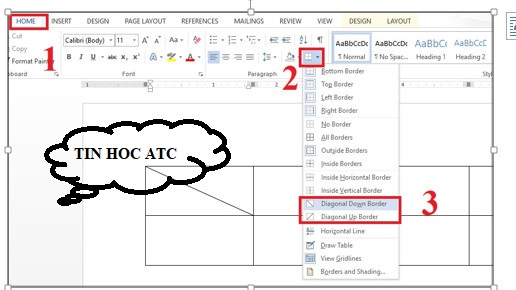
- Diagonal Down Border: Tạo đường kẻ theo chiều từ trái sang phải.
- Diagonal Up Border: Tạo đường kẻ theo chiều từ phải sang trái.
Trên đây là 4 cách chia ô trong Word đơn giản nhất, tin học ATC chúc quý đọc giả thành công!

Nếu bạn có nhu cầu học thêm về tin học văn phòng, mời bạn tham khảo khóa học của chúng tôi tại:
TRUNG TÂM ĐÀO TẠO KẾ TOÁN THỰC TẾ – TIN HỌC VĂN PHÒNG ATC
DỊCH VỤ KẾ TOÁN THUẾ ATC – THÀNH LẬP DOANH NGHIỆP ATC
Địa chỉ:
Số 01A45 Đại lộ Lê Lợi – Đông Hương – TP Thanh Hóa
( Mặt đường Đại lộ Lê Lợi, cách bưu điện tỉnh 1km về hướng Đông, hướng đi Big C)
Tel: 0948 815 368 – 0961 815 368

Trung tâm đào tạo tin học ở Thanh Hóa
Trung tâm đào tạo tin học tại Thanh Hóa
TRUNG TÂM ĐÀO TẠO KẾ TOÁN THỰC TẾ – TIN HỌC VĂN PHÒNG ATC
Đào tạo kế toán ,tin học văn phòng ở Thanh Hóa, Trung tâm dạy kế toán ở Thanh Hóa, Lớp dạy kế toán thực hành tại Thanh Hóa, Học kế toán thuế tại Thanh Hóa, Học kế toán thực hành tại Thanh Hóa, Học kế toán ở Thanh Hóa.
? Trung tâm kế toán thực tế – Tin học ATC
☎ Hotline: 0961.815.368 | 0948.815.368
? Địa chỉ: Số 01A45 Đại lộ Lê Lợi – P.Đông Hương – TP Thanh Hóa (Mặt đường đại lộ Lê Lợi, cách cầu Đông Hương 300m về hướng Đông).
Tin tức mới
Hoc ke toan tai Thanh Hoa
Hoc ke toan tai Thanh Hoa CẢM NHẬN CỦA HỌC VIÊN ĐÃ HỌC KHOÁ HỌC
Cách tách nhóm các ứng dụng trên thanh Taskbar Windows 10 + Windows 11.
Hoc tin hoc van phong o Thanh Hoa Bạn đã biết cách tách nhóm các
Sửa lỗi word bị nền đen chữ trắng
Trung tâm tin học tại thanh hóa Word bị nền đen chữ trắng thì phải
Nghỉ hưu trước tuổi có được chính sách tinh giản biên chế?
Lớp học kế toán tổng hợp tại Thanh Hóa Nghỉ hưu trước tuổi có được
Cách sửa lỗi đánh chữ bị xóa lùi từ cũ đằng sau.
Hoc tin hoc cap toc o thanh hoa Làm thế nào để sửa lỗi đánh
4 Cách sửa Laptop không bấm được số.
Hoc tin hoc van phong o Thanh Hoa Vì sao laptop của bạn không đánh
Lớp dạy kế toán tổng hợp ở Thanh Hóa
Lớp dạy kế toán tổng hợp ở Thanh Hóa Một rương vàng không bằng một
Hướng dẫn sửa lỗi máy in không hiện set default được.
Hoc tin hoc o thanh hoa Máy in không hiện set default được? Bạn chưa